Introdução ao GNU-Linux utilizando o Linux Educacional/Unidade 4
Nesta Unidade, faremos uma aproximação do Linux Educacional, evidenciando suas funcionalidades e o comportamento, notando sempre a interação com o usuário. Executaremos tarefas básicas para uma familiarização com o sistema. Ofereceremos possibilidades de aplicação do Linux Educacional no ensino, seja para lecionar ou aprender. Temos a divisão de subtópicos para a melhor organização do conhecimento e também ligações para a complementação opcional do conteúdo.
Sistema operacional
editarUm sistema operacional (também abreviado como SO) é a parte de instruções, para a utilização do computador. Ele é o responsável por acessar e utilizar a parte física do computador, tornando-o acessível para o usuário. Sem um sistema operacional, o computador não tem função definida, pois não há como o usuário leigo utilizá-lo de maneira rápida e eficaz.
GNU/Linux e suas distribuições
editarO GNU/Linux, ou Linux simplesmente, é um sistema operacional baseado num conjunto de instruções para acessar os dispositivos físicos de um computador. Como sua principal característica é ser aberto e livre para modificação, ao longo do tempo, muitos programadores foram modificando-o com o intuito de criar sistemas operacionais com características mais atraentes para suas necessidades. Essas modificações, foram tornando-se sistemas operacionais completos, e com características muito particulares, mesmo que todas respondam por serem GNU/Linux. Tais modificações do Linux original são chamadas de distribuições, e há um grande número delas. Além de existirem inúmeras, muitas novas surgem a todo instante sendo que as mais usadas atualmente são o Slackware, Ubuntu, Debian, ArchLinux, Gentoo e OpenSUSE. Para informações adicionais, consulte as Referências externas.
Linux Educacional
editarO Linux Educacional é uma distribuição do GNU/Linux, baseada no Ubuntu, outra distribuição. Dessa forma, ele herda características tanto de um sistema operacional GNU/Linux como da distribuição Ubuntu.
KDE
editarO KDE é um programa que facilita a interação do usuário com a máquina, criando um ambiente que permite o usuário acessar as funções do sistema de forma mais intuitiva e facilitada. Tal programa é chamado gerenciador de janelas. O KDE é o gerenciador de janelas padrão do Linux Educacional, e é ele que possibilita um uso mais efetivo do sistema, tornando-o mais prático.
Essa é uma imagem de como o Linux Educacional se mostra quando está pronto para o uso.
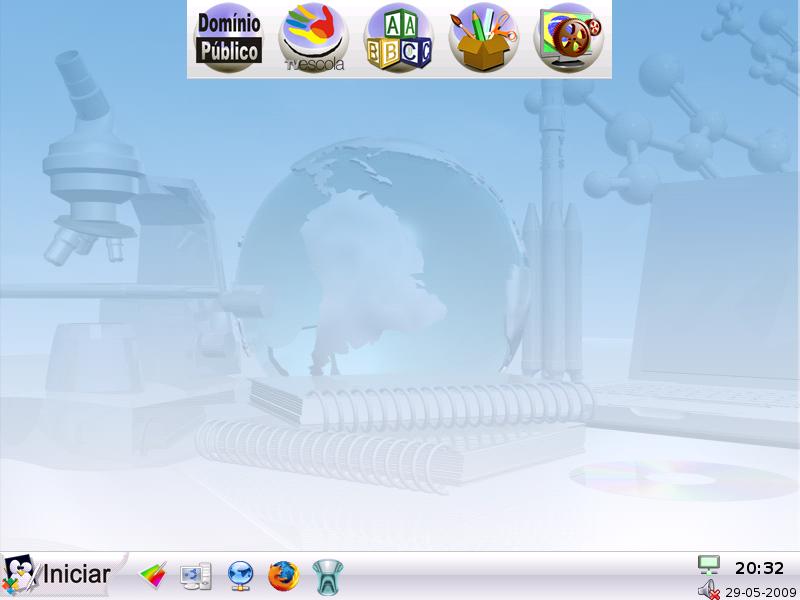
Existem vários gerenciadores de janela, mas o Linux Educacional utiliza apenas o KDE para essa integração com o usuário.
Você encontrará mais informações sobre o KDE e os demais gerenciadores de janelas nas Referências externas.
Sistema de arquivos
editarUm sistema de arquivos é a maneira com que o computador organiza as informações no disco rígido, de forma a encontrá-las quando o usuário, ou o próprio sistema operacional necessita delas.
Existem diversos sistemas de arquivos, os quais contém muitas peculiaridades presentes. No caso do Linux Educacional, o sistema de arquivos utilizado é o Extended Filesystem 3. De uma maneira geral, cada sistema operacional utiliza um sistema de arquivos específico, dentre eles citamos o FAT32, NTFS e o EXT3.
Podemos fazer a analogia do sistema de arquivos de um computador ao protocolamento de documentos em uma empresa. Normalmente, quando se procura um documento específico, podemos ir ao arquivo da empresa e abrir gaveta por gaveta até que encontremos o que precisamos. Sabemos que tal processo pode ser muito demorado quando não sabemos onde procurar. Para isso, foram criadas formas de registrar os documentos, seguindo uma certa ordenação e também listando onde os documentos estão guardados, sem necessariamente tê-los em mãos. Isso se baseia na maior facilidade de procurar a posição do documento em uma lista, em vez de ter de procurá-lo em todo o arquivo da empresa. O sistema de arquivos do computador age da mesma maneira: guarda em um local de fácil acesso a posição em que se encontram os arquivos no disco. Assim, quando se quer encontrar um arquivo, procura-se, primeiramente, na lista de posições para depois ir diretamente à posição em que ele se encontra. Podemos encontrar informações mais completas sobre sistemas de arquivos na parte de Referências externas.
Estrutura de diretórios
editarA Estrutura de diretórios é como o sistema organiza os dados armazenados no disco rígido de maneira mais fácil para leitura do usuário. A estrutura em si não transparece para o usuário o Sistema de Arquivos utilizado no disco rígido, apesar de depender dele. A estrutura depende do Sistema de Aqruivos, pois é ele que armazena de fato os dados e indica para o sistema onde está cada arquivo.
Arquivos do Sistema
editarOs arquivos do sistema são estruturados basicamente como qualquer sistema GNU/Linux, e para detalhar mais essa estrutura, existe um link em Referências externas.
Pasta do Usuário
editarA pasta do Usuário é onde os arquivos criados por ele são guardados por padrão. Tal pasta se localiza num ponto da estrutura de diretórios do sistema. Nessa pasta pode-se salvar qualquer tipo de arquivo e apenas o usuário pode acessá-la e modificar os arquivos e pastas contidos nela.
Utilizando mídias removíveis no Linux Educacional
editarAs mídias removíveis são sempre ferramentas importantes para o usuário, pois podem transferir grandes quantidades de informação com a facilidade de serem portáteis. De uma maneira simples, é possível utilizá-las no Linux Educacional. É comum existirem professores que utilizem como parte da aula apresentações ou outros recursos pelo computador, tão comum são alunos que utilizam o computador para guardar as informações pertinentes em aula. Portanto, a utilização dessas mídias é um tópico importante para nosso curso.
O que são mídias removíveis?
editarSão aqueles dispositivos utilizados para armazenar dados de computador, que podem ser facilmente transportadas e implantadas em outros computadores, com o objetivo de transferir os dados de um a outro. Encontramos mais sobre mídias removíveis na parte de Referências externas.
Utilizando CDs/DVDs no Sistema
editarApós a inserção do CD ou DVD no computador, uma janela surgirá perguntando qual a ação que o usuário quer que o computador execute. Pode-se escolher caso queira acessar os arquivos contidos no CD/DVD, selecionar "Abrir em uma nova Janela", com isso, uma janela será aberta exibindo os arquivos e pastas inseridos no CD/DVD.
Utilizando Pendrives e Dispositivos de Armazenamento USB
editarEsses dispositivos podem ser utilizados de maneira análoga a de CDs/DVDs, basta inserir na porta USB que uma janela semelhante se abrirá, indagando ao usuário a ação que ele quer que o computador execute.
Esse é um exemplo de mídia removível inserida e como o sistema reage a ela.

Menus e Barras de Ferramentas do Sistema
editarEsses componentes do sistema são acessórios para uma maior facilidade de utilização do mesmo. Deles podemos tirar diversas informações importantes e acessar outros componentes.
Barra Inferior
editarNa Barra Inferior, temos o Menu principal do sistema, a Barra de Tarefas e a Barra de Ícones. Ela se localiza na parte inferior da tela como diz o próprio nome e pode ser acessada a qualquer momento, pois fica à mostra a todo o tempo.
Menu Principal
editarO Menu Principal do sistema dá acesso aos programas e aplicativos instalados, a ferramentas de manutenção do sistema, à pasta do usuário, desligamento do computador entre outras funções. Para acessá-lo basta clicar sobre a imagem Ĩniciar.
Barra de Ícones
editarA Barra de Ícones oferece acesso rápido para programas e ferramentas que estão instalados no sistema. Tal barra oferece contudo um acesso mais rápido, visto que não há necessidade de acessar tais ferramentas pelo Menu Principal.
Barra de Tarefas
editarA Barra de Tarefas mantém à mostra os aplicativos que estão atualmente em execução. O próprio Edubar, por ser além de um menu, é um aplicativo, portanto também aparece na Barra de Tarefas. Além disso, a Barra de Tarefas dispõe no canto direito, algumas ferramentas. Dentre elas, temos um Relógio com Calendário, o ícone do Volume e um ícone que mostra a disponibilidade de Rede e Conexão à Internet.
O Ícone de Volume mostra, ao clicar duas vezes nele a possibilidade de aumentar e diminuir o volume, além de outras funções de configuração do áudio no sistema.
O ícone de rede, mostra o endereço atribuído ao computador numa rede, também mostra ao usuário a disponibilidade de navegação na Internet.
Edubar
editarO Edubar é uma barra que se apresenta na parte superior, ela é um aplicativo, desenvolvido pelo MEC, para facilitar o acesso aos aplicativos do sistema. O Edubar mostra em seus ícones os Aplicativos organizados em Educacionais e de Escritório, sem precisar do auxílio do Menu Principal do Sistema.
Atividades Propostas
editar
- Leia mais sobre o Sistema de Arquivos do Linux.
- O KDE permite customizações. Entre no KDE-look e deixe o ambiente com a sua cara.